Canon EOS M10 Manuale d'uso
Pagina 122
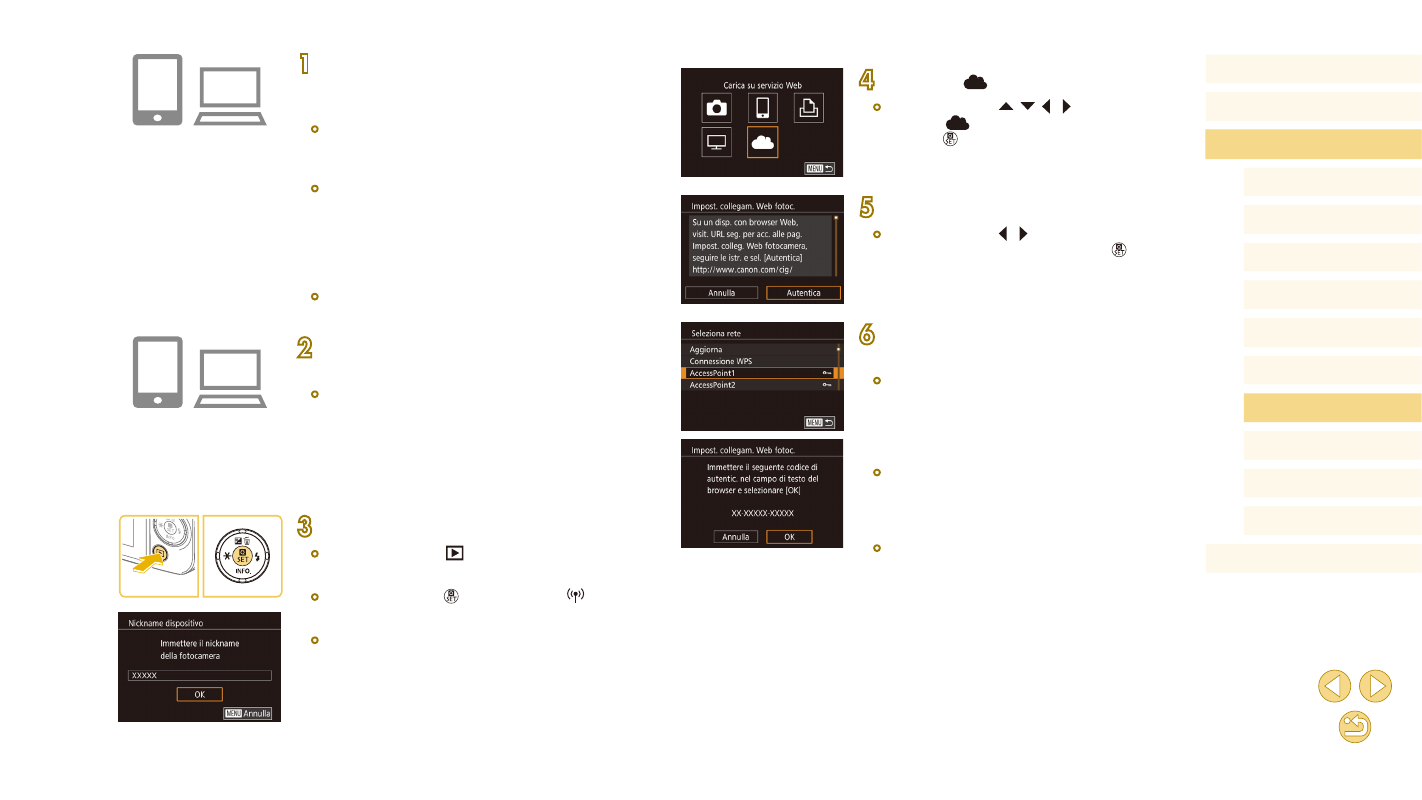
122
Prima dell'uso
Guida di base
Guida avanzata
Nozioni fondamentali della
fotocamera
Modalità Automatica/
Modalità Auto ibrida
Altre modalità di scatto
Modalità Tv, Av e M
Modalità riproduzione
Funzioni Wi-Fi
Menu di impostazione
Accessori
Appendice
Indice
Modalità P
4
Scegliere [
].
●
Premere i pulsanti [ ][ ][ ][ ] per
scegliere [
], quindi premere il
pulsante [ ].
5
Scegliere [Autentica].
●
Premere i pulsanti [ ][ ] per scegliere
[Autentica], quindi premere il pulsante [ ].
6
Stabilire una connessione con un
punto di accesso.
●
Connettersi al punto di accesso come
descritto ai passi 4 - 6 in “Utilizzo di punti
di accesso compatibili con WPS” (= 119)
o ai passi 2 - 4 in “Connessione ai punti di
●
Una volta connessa la fotocamera
a CANON iMAGE GATEWAY tramite il punto
di accesso, viene visualizzato un codice di
autenticazione.
●
Mantenere la schermata visualizzata fino
a quando non è stato terminato il passo 7.
1
Eseguire l'accesso a CANON iMAGE
GATEWAY e andare alla pagina delle
impostazioni della fotocamera.
●
Da un computer o uno smartphone, accedere
al sito http://www.canon.com/cig/ e visitare la
pagina CANON iMAGE GATEWAY.
●
Una volta visualizzata la schermata di
accesso, immettere il nome utente e la
password per accedere. Se non si dispone
di un account CANON iMAGE GATEWAY,
seguire le istruzioni per completare la
registrazione come membro (gratuita).
●
Accedere alla pagina delle impostazioni
della fotocamera.
2
Accedere alla pagina per immettere
il codice di autenticazione.
●
Dopo aver scelto [Immetti codice di
autenticazione qui], viene visualizzata
una pagina di immissione del codice di
autenticazione. Al passo 7 di questa pagina,
occorre immettere il codice di autenticazione
visualizzato sulla fotocamera dopo i passi
3 - 6.
3
Accedere al menu Wi-Fi.
●
Premere il pulsante [
] per accendere la
fotocamera.
●
Premere il pulsante [ ], quindi scegliere [ ]
●
Quando viene visualizzata la schermata
[Nickname dispositivo], selezionare il